Weitere Highlights
Neben den großen neuen Features, wie etwa die interaktiven Dokumente, die verbesserte Seitenmontage und automatisierte Bildunterschriften, bringt jedes Update auch zahlreiche Optimierungen im Detail mit, auf die ich in diesem zweiten Teil der Neuheiten in Adobe InDesign CS5 aus meiner ganz persönlichen Sicht eingehen möchte.
Online-Dienste
Adobe bietet für seine Produkte nun einen Service an, der sich CS Review nennt. Du erreichst diese Funktion oben rechts über den Button CS Live. Bist du schon angemeldet, so kannst du unter CS Review > Neuen Review erstellen den Vorgang starten. Auch über Fenster > Erweiterungen > CS Review findest du deinen Weg zu diesem Angebot.
Statt wie zuvor einen Screenshot oder ein PDF per Mail an den Auftraggeber oder einen weiteren Designer zu versenden, kannst du dein Feedback nun weitaus leichter erhalten. Ein Account bei Acrobat.com ist allerdings die Voraussetzung. Nach Datei > Neuen Review erstellen erhält dieser einen Namen, du bestätigst mit Ok und nimmst die Einstellungen für das Hochladen vor. Das könnten alle Seiten sein oder nur der aktuelle Druckbogen.
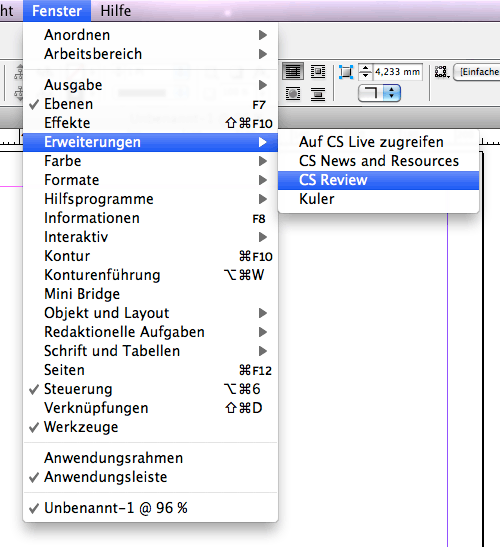
InDesign zeigt an, wie die Auswahl hochgeladen wird, wonach in der CS Review-Palette die Review erscheint. Unter Acrobat.com wird diese nun auch gelistet. Dort könntest du nun selbst, aber eben auch ein anderes Mitglied des Services, einen Kommentar abgeben und dabei auch einen Textabschnitt markieren.
In InDesign selbst werden wir über alle Aktualisierungen informiert, können die Änderungsvorschläge im Layout einblenden lassen und auf die Kommentare reagieren, mit einem eigenen Text oder mit einer Flagge, wie etwa Abgelehnt, Fertig oder Genehmigt. Ein effektives Zusammenspiel mit einem Online-Service.
Ganz allgemein kannst du hinter dem Button CS Live neben CS Review auch das Adobe BrowserLab, SiteCatalyst, Adobe Story, News and Resources sowie die Bildschirmfreigabe entdecken.
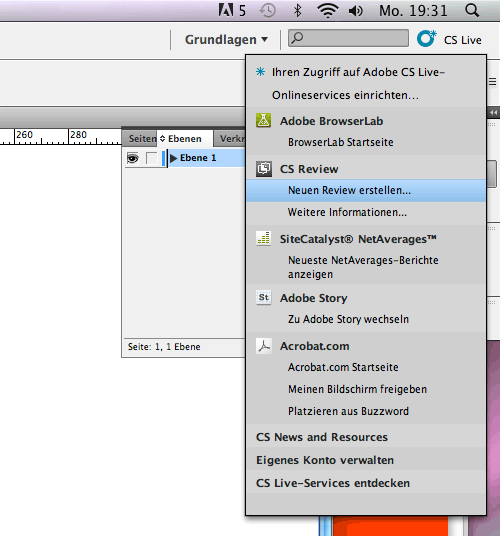
InDesign ist nicht nur auf den perfekten Print-Workflow ausgelegt, sondern dank den interaktiven Möglichkeiten auf weitaus mehr, wie auch an der eBook-Exportfunktion zu sehen ist. Diese erreichst du über Datei > Exportieren in > EPUB. EPUB ist ein weit verbreitetes eBook-Format, das von zahlreichen Readern und mobilen Endgeräten gelesen werden kann.
Du solltest dein Dokument allerdings zuvor entsprechend dem Ziel strukturieren und diese Umwandlung nicht InDesign überlassen. Helfen kann dabei auch Ansicht > Struktur > Struktur einblenden oder Fenster > Hilfprogramme > Tags. Nach dem Klick auf Exportieren in > EPUB und der Angabe des Speicherplatzes werden dir die Digital Editions –Exportoptionen angeboten. Darin kannst du noch einige Angaben zum Dokument vornehmen.
Die neue Ebenenpalette
Die Übersicht der Ebenenpalette von InDesign erinnert eher an automatisch angelegte Gruppen, wie man sie von Photoshop her kennt, denn an einzelne Ebenen. Wird eine Ebene aufgeklappt, so kannst du dir ihren Inhalt anzeigen lassen. Auch kann der Inhalt direkt angewählt werden, wonach InDesign den Rahmen anzeigt.
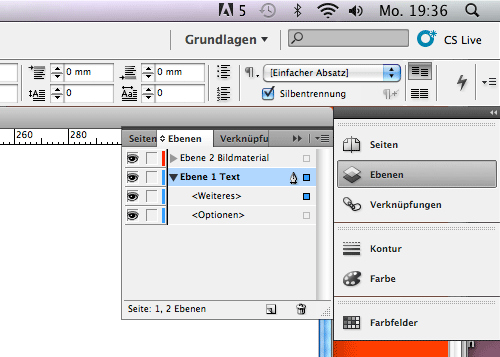
Über das Blatt-Symbol kannst du leicht neue Ebenen anlegen und andere Inhalte dort hineinziehen, was auch wieder sehr an die Gruppenfunktionalität von Adobe Photoshop erinnert. Übrigens: Über die Ebenenoptionen kann man jeder Ebene eine Farbe zuweisen, Ebenen sperren oder drucken.
Allgemeines
Nehmen wir an, du machst gerade deine Angaben in einem Dialog-Fenster und möchtest nun zur Überprüfung näher an ein Element heranzoomen. Halte dazu die Alt-Taste gedrückt und nutze das Scrollrad deiner Maus, um die Zoomstufe festzulegen.
Der Export von PDFs war bisher (je nach Qualität) ein zeitraubender Vorgang, der die Arbeit für einige Zeit unterbrochen hat. Jetzt ist das kein Problem mehr, da InDesign CS5 den Export im Hintergrund vornimmt. Über Fenster > Hilfsprogramme > Hintergrundaufgaben wird angezeigt, wie weit der Export fortgeschritten ist. Du könntest jetzt also am Dokument weiter arbeiten, ganz ohne Unterbrechung des Workflows. Auch können mehrere Dokumente oder Versionen gleichzeitig exportiert werden.
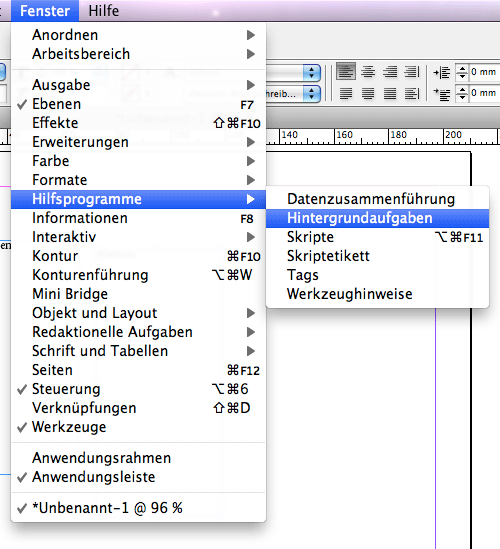
Wer viel mit Fotomaterial in InDesign arbeitet wird sich über die neue Mini Bridge freuen. Du kannst sie über Fenster > Mini Bridge erreichen. Die Darstellung ist der eigentlichen Bridge sehr ähnlich. Grob kannst du einen Ordner auswählen, wonach sich unter Inhalt Ordner und Vorschaubildchen aufreihen. Deren Größe lässt sich in der Ansicht per Schieberegler verändern, um die Bildqualität besser überprüfen zu können.
Auch eine Filterung ist möglich, etwa nach den vergebenen Sternchen, dem Bewertungssystem der Bridge, oder eine Auflistung nach Dateityp, -Größe oder -Name. Der Zugriff auf Photoshop erfolgt leicht über Platzieren oder über den Eintrag Photoshop, hinter dem sich die Stapelverarbeitung oder der Bildprozessor verbergen. Per Drag & Drop lassen sich Bilder aus der Mini Bridge direkt in das Layout einfügen, entweder in bestehende oder auch gleich in einen neuen Rahmen.
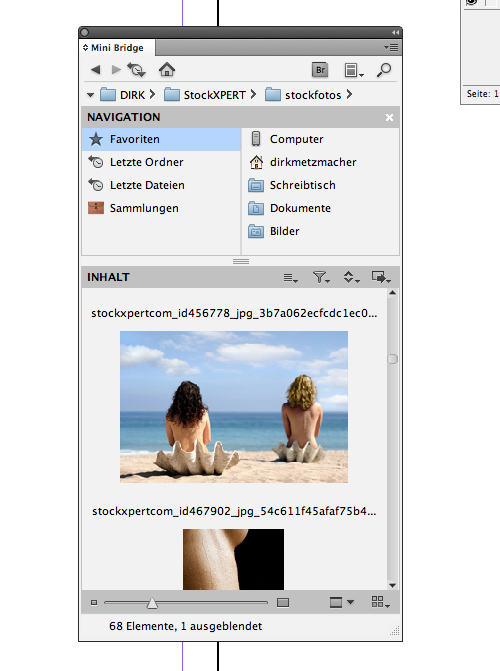
Möchtest du dein Projekt präsentieren, so lenken die ganzen Hilfslinien und Paletten natürlich nur ab. Mit einem Tastendruck auf W konntest du schon immer in die normale Vorschau wechseln, wobei die Tab-Taste alle Paletten aus- und wieder einblendet. In InDesign CS5 gibt es dazu eine gute Alternative. Klicke Ansicht > Bildschirmmodus > Präsentation oder einfach Shift+W. Das Dokument wird nun im Vollbildmodus in einer dafür optimierten Darstellung abgebildet. Mit den Pfeiltasten kann dabei geblättert werden. Mit Escape landest du dann wieder im Layout.

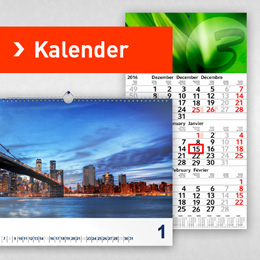
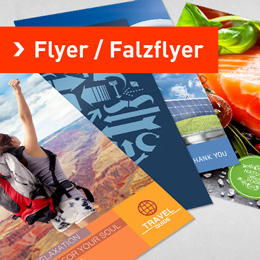
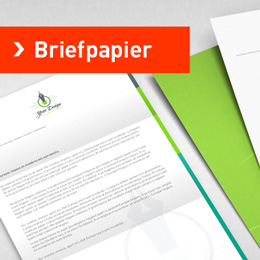
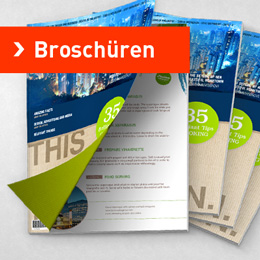

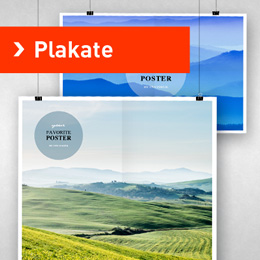



Sehr schöne Übersicht und gut beschrieben. Normalerweise sind InDesign-Tutorials immer sehr trocken, doch hier wird es sehr locker beschrieben. Gut!